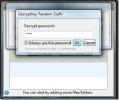Puuteriba kohandamine MacBook Pro-s
Puuteriba on Apple'i MacBooksi rea uusim riistvarauuendus. See on puutetundlik sisestuspaneel, mis asub klaviatuuri kohal koos kontekstitundlike funktsiooniklahvidega. Klahvid muutuvad sõltuvalt sellest, milline rakendus on praegu aktiivne. See näitab vaikimisi mõnda valitud süsteemi lülitamist. Me ei hakka arutama, kas see funktsioon on kasulik või mitte, ega ka selle üle, kas see on väärt uuendamist. Teile võib meeldida puuteriba funktsionaalsus, kuid teile ei pruugi meeldida selle pehmed klahvid. Sel juhul on teie MacBookil puutetundlikku riba kohandamine üsna lihtne.
Tegeleme kahte tüüpi kohandamisseadetega; vaikenupud ja rakendusepõhised nupud.
Puuteplaadi vaikeklahvide kohandamine
Avage süsteemi eelistused ja minge klaviatuuri eelistuste komplekti juurde. Siin saate puuteriba kohandada. Siin on mitu seadet, mis võimaldavad puuteriba kohandada. Esimene neist on rippmenüü „Puuteriba näitused”. Sellel on kolm võimalust; Rakenduse juhtnupud koos juhtribaga võimaldab teil vaadata rakenduste nuppe koos süsteemi lülititega, laiendatud Juhtimisriba näitab teile saadaolevate lülituste täielikku komplekti ja rakenduste juhtnupud näitavad teile rakendusepõhiseid ainult juhtelemendid.
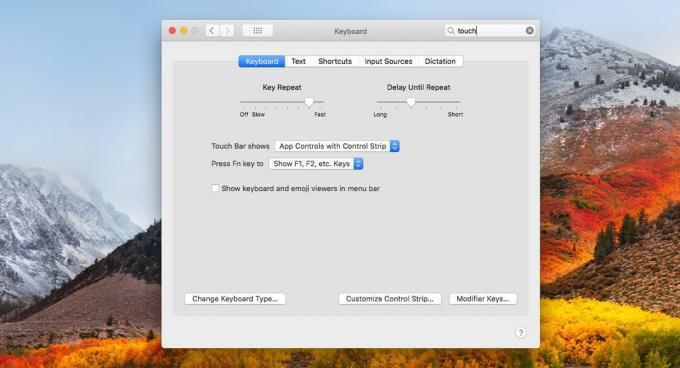
Saate muuta, milliseid süsteemi lülitusi kontrollribadel kuvatakse. Selleks klõpsake klaviatuuri eelistuste allosas nuppu „Kohanda juhtiriba”. Sisenete puutetundliku riba redigeerimisrežiimi. Lülituse lisamiseks lohistage see lihtsalt nuppu virtuaalne puuteriba mida näete oma ekraanil. Lülituse eemaldamiseks lohistage see vasakule prügikasti ikoonile.
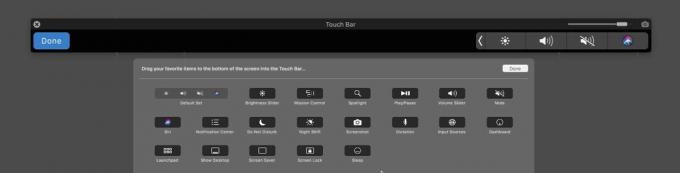
Kohandage rakendusepõhiseid nuppe puuteribal
Puuteplaadil olevaid rakendusepõhiseid klahve saate kohandada seda toetavate rakenduste jaoks. Meie näitena läheme koos Chrome'iga, mis lisas äsja puuteriba versiooni 60 toe. Rakendusespetsiifiliste klahvide kohandamise protsess on kõigi rakenduste jaoks sama.
Avage rakendus ja minge Vaade> Puuteriba kohandamine.
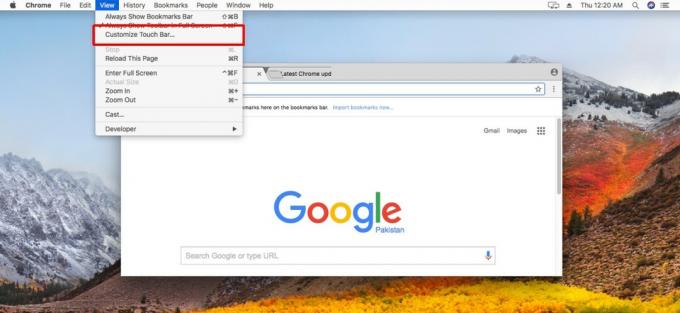
Sisenete puuteriba, kuid selle konkreetse rakenduse juhtelementide redigeerimisrežiimi. Allosas olev paneel näitab teile, milliseid nuppe saate puuteribale lisada. Selle lisamiseks lohistage paneelil olev nupp virtuaalsele ribale. Selle eemaldamiseks lohistage ja vasakul asuvat nuppu prügikastiikooni juurde. Mõni rakendus, näiteks Chrome, lubab teil nuppude vahele tühja ruumi lisada, kuid mitte kõik rakendused ei tee seda.
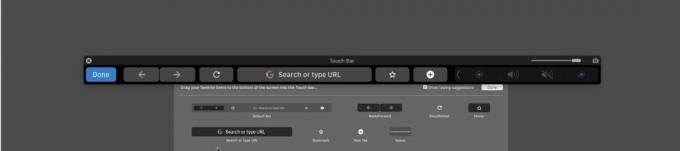
Saate alati minna tagasi vaikeklahvide komplekti juurde, lohistades ja kukutades vaikimisi seatud virtuaalsele ribale.
otsing
Viimased Postitused
Rakenduste parandamine, mida MacOS-is Launchpadis ei kuvata
Rakendused, mis asuvad macOS-i rakenduste kaustas, peaksid põhimõtt...
Kustutamise edastamine MacBookis
Macbooki klaviatuuridel pole sama klahvikomplekti, mille leiate App...
Cryptor – krüptige, kaitske ja kaitske mis tahes faili või kausta
Krüptor on tasuta utiliit nii Windowsi kui ka Maci jaoks, mis on vä...